-Метки
акции анимация анимация-уроки бад бады блестки борьба с вредителями бродилки видео видео-уроки витаины витамины вкуснотища генераторы глиттеры/фоны дачные советы дизайн и интерьер для здоровья для лица для ног для фигуры живопись здоровье интересно история история/украина карта клиента картинки кисти клипарт клипарт девушки клипарт декор клипарт парни клипарт пейзаж клипарт цветы коллаж коллажи коллажи мои компьютер конвертеры красивые коллажи красота красота-здоровье лирика лук лук-чеснок маски для фш мои коллажи мои работы мои рамки молитва морковь мудрость мысли мужчинам муз.шкатулка натюрморты наши детки обои на рабочий стол обработка фото в фш оформление оформление дневника оформление: глиттеры/фоны пишем текст плагины плеер подкормки поздравлялки позитифффчик полезные советы политика праздники притчи и легенды программы психология рамки рамки для записей рамочник регистрация религия рукоделие садоводам огородникам садоводам-огородникам садоодам-огородникам сибирское здоровье создание рамок стили схемки для дневника текстура тест удобрения уроки уроки corel уроки mademoiselle viv уроки millada уроки natali уроки novichok56 уроки анимации уроки анты уроки л.гурьяновой уроки любаши уроки о.бор уроки фш уроки фш (учусь) уроки фш разных авторов уход за лицом фильтры фильтры и плагины-установка флеш-плеер флешки фоны фото футажи хозяйкам на заметку художники цветы шитье школа шпаргалка шрифт эдитор уроки эко-продукция
-Рубрики
- FLASH-мастерская/уроки (13)
- ШЬЕМ САМИ (10)
- SIBERIAN WELLNESS/СИБИРСКОЕ ЗДОРОВЬЕ (7)
- 9 МАЯ - ДЕНЬ ПОБЕДЫ! (3)
- YouTube (4)
- БАНЬКА (12)
- БЕЗОПАСНОСТЬ (8)
- БРОДИЛКИ ПО УРОКАМ ФШ+разные (39)
- ВКУСНОТИЩА (рецепты разные) (34)
- ВСЕ ДЛЯ ДНЕВНИКА НА ЛиРу (37)
- ГЕНЕРАТОРЫ РАЗНЫЕ (18)
- ДЕЛАЕМ РАМКИ (13)
- Рамочник (7)
- ДЕЛАЕМ СНЕГ В ФШ (8)
- ДИЗАЙН, ИНТЕРЬЕР (3)
- ДЛЯ ЖЕНЩИН (35)
- ЖЖ (живой журнал) (8)
- Дизайн ЖЖ (3)
- ЗДОРОВЬЕ (50)
- ИДЕМ В ШКОЛУ... (24)
- ИНТЕРЕСНОЕ вокруг нас (46)
- ИСТОРИЯ (228)
- КИНЕМАТОГРАФ (9)
- КЛИПАРТ (208)
- Декор разный + png (12)
- КОЛЛАЖИ - 2015/2016 (68)
- КОЛЛАЖИ ДРУЗЕЙ (47)
- КОМПЬЮТЕР (47)
- КРАСОТА-ЗДОРОВЬЕ (138)
- ЛИРИКА В КОЛЛАЖАХ (62)
- ЛИЧНОЕ (2)
- МАГИЯ, ПРИМЕТЫ, ОБРЯДЫ (8)
- МАСКИ ДЛЯ ФШ (16)
- МОЁ ВИДЕО (5)
- МОИ РАБОТЫ ПО УРОКАМ (166)
- МУЗЫКА, ПЛЕЕР (+ уроки) (27)
- МУЗЫКАЛЬНАЯ ШКАТУЛКА (112)
- МЫСЛИ ВСЛУХ (9)
- НАШ ПРЕЗИДЕНТ! (17)
- НОВОГОДНЕЕ НАСТРОЕНИЕ (9)
- ОТКРЫТКИ (8)
- ПАМЯТЬ (4)
- ПЛЕЕРЫ + уроки по плеерам (7)
- ПОЛИТИКА... (39)
- ПРОГРАММЫ (167)
- BluffTitler (6)
- COREL (15)
- Adobe Flash (14)
- Adobe Illustrator (1)
- Aleo Flash Intro Banner Maker. (8)
- Aurora 3D Animation Maker (3)
- CrazyTalk - для анимации (1)
- Fanta Morph - плавная анимация (2)
- Jasc Animation Shop.(JAS. ) (2)
- Nature Illusion Studio (3)
- ProShow Produce (29)
- Sothink SWF Easy (2)
- Sothink SWF Quicker (15)
- Sqirlz Water Reflections (1)
- РАМОЧКИ РАЗНЫЕ (74)
- РОДИТЕЛЯМ на заметку (38)
- РОССИЯ!!! (36)
- САД И ОГОРОД (52)
- СКРАПы (2)
- Строим сами (и не сами) (7)
- ТРЕНИНГИ (3)
- УРОКИ (разные) (26)
- УРОКИ ФШ (724)
- УРОКИ Олега Накрошаева (2)
- ФИЛЬТРЫ + ПЛАГИНЫ (111)
- ФЛЕШКИ и материалы (55)
- ФОНЫ, ТЕКСТУРЫ (38)
- ФОТОГАЛЕРЕЯ (20)
- ФОТОШОП (29)
- Выделение объектов в ФШ и др. (1)
- Установка дополнений в ФШ (12)
- ФУТАЖИ (6)
- ХОЗЯЮШКАМ НА ЗАМЕТКУ (53)
- ЦВЕТОЧНАЯ ФИЕРИЯ (7)
- ШПАРГАЛКА (154)
- ЭДИТОР (44)
-Ссылки
-Музыка
- Волшебная музыка зимы. Падал снег
- Слушали: 36413 Комментарии: 0
- Так плачет старый саксофон...
- Слушали: 35256 Комментарии: 1
- Александра Радова
- Слушали: 192 Комментарии: 0
- Sonny Cher -Little Man
- Слушали: 8897 Комментарии: 0
- Cesaria Evora - Crepuscular Solidao
- Слушали: 3387 Комментарии: 0
-Поиск по дневнику
-Подписка по e-mail
-Друзья
Друзья оффлайнКого давно нет? Кого добавить?
_Lyubasha_K_
Arnusha
BARGUZIN
Baroma
efrosnv
Flash_Magic
Galina90
Gegoma
geniavegas
Graphinya59
Herbstblatt
Infinity_I
irina_99
Irina_Gizhdeu
jzayka
klavdia-France
LEDY_ANGEL
LudmelaRU
Millada_Kataleya
mimozochka
NATALI_KOMJATI
Nelya_Gerbekova
Nina_Rassvet
Prudent
Selesta_L
Vera_Larionova
zhizn
ZOYA_50
Астраханочка_51
Доктор_Хаус_Ру
Дюанка
Захаринка
Инноэль
ира_пичурова
КРАСОТА_ЗДОРОВЬЯ
Кубаночка
Лариса_Виноградова
Лена-Бирюсинка
Логово_Белой_Волчицы
Надежда_Рекунова
Нина_Гуревич
Ольга-Мираж
РИМИДАЛ
СЕМЬЯ_И_ДЕТИ
ФарСолнце
Чоколадо
Шадрина_Галина
Шая_Ник
Эврика-121269
Юрий_Дуданов
-Постоянные читатели
-Статистика
Сияние Лучей . |
Цитата сообщения Mademoiselle_Viv
В этом уроке мы рассмотрим , как с помощью кистей "Лучи солнца" , можно получить сияние лучиков . Картинка чудесным образом оживает . Урок не сложный !
Вот исходник :

А вот и результат :

Для начала скачаем такие кисти , я взяла их Вот здесь
Открываем картинку в ФШ , в окне Слои снимаем замочек , кликнув по нему левой кнопкой мыши 2 раза .
В окне слои переименуем Слой 1 в слой Картинка (что бы это сделать просто кликните 2 раза левой кнопкой мыши по названию слоя)

В окне Слои создаём Новый слой , нажатием на листик и называем слой Лучи 1 .

Активируем инструмент Кисть , заходим в Установки кисти и выбираем из набора кистей которые скачали , ту кисть , что подойдёт вашей картинке . Если необходимо измените размер кисти .
Я возьму вот эту :
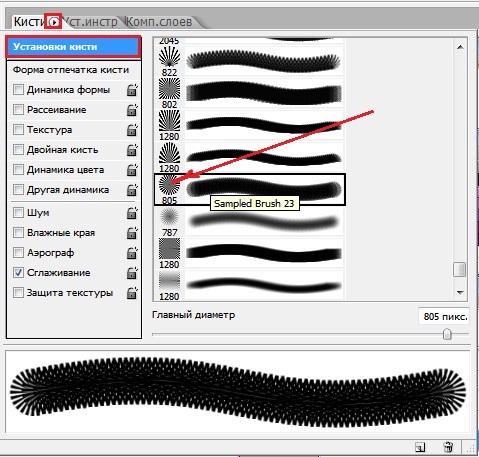
Цвет кисти - белый .
Выбираем точку на картинке , откуда будут исходить наши лучи и кликаем .
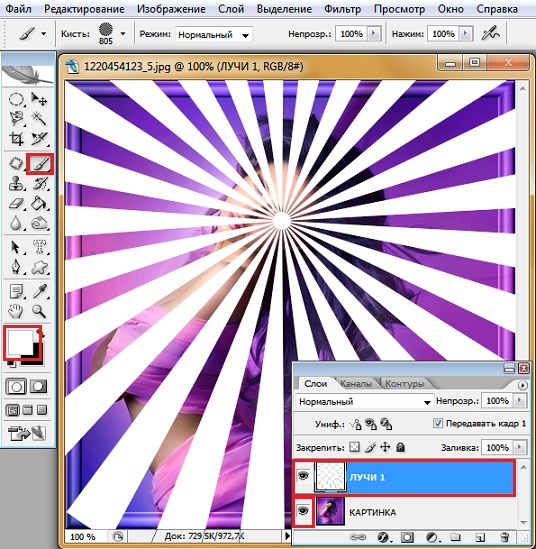
В окне Слои создаём Новый слой , нажатием на листик и называем слой Лучи 2 .

Заходим в Форму отпечатка кисти и меняем Угол поворота - примерно на 10 градусов .
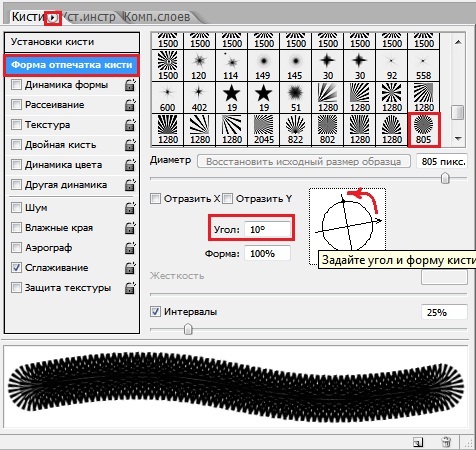
и совмещая центр с центром предыдущего слоя , кликаем .
Вот что получаем :
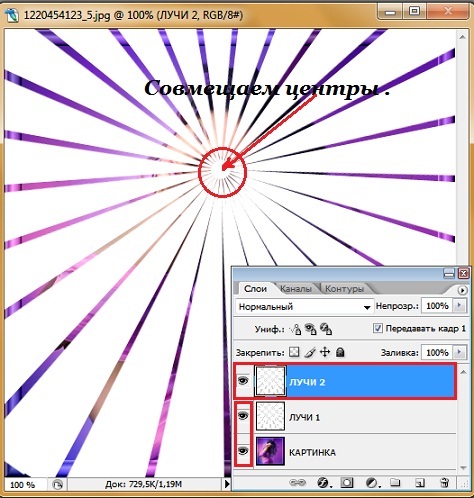
В окне Слои создаём Новый слой , нажатием на листик и называем слой Лучи 3 .
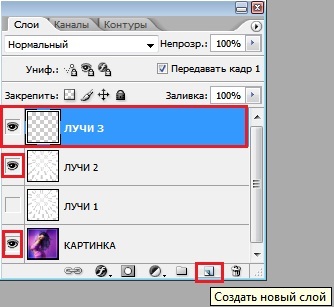
Заходим в Форму отпечатка кисти и меняем Угол поворота - ещё на 10 градусов , т.е. ставим 20 градусов .
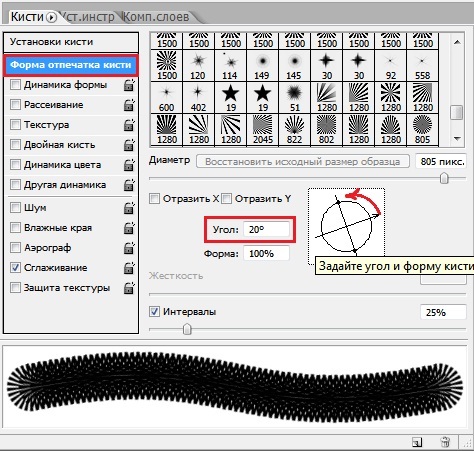
Снова совмещая центр с центром предыдущего слоя , кликаем .
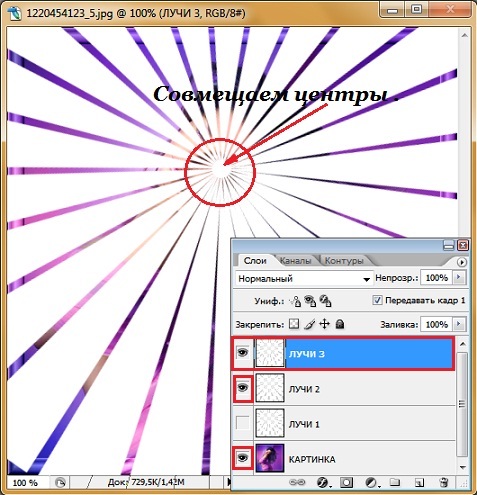
Теперь на каждом слое Лучи изменим
Режим наложения для слоя - на Мягкий свет
и Непрозрачность - примерно 30 %.
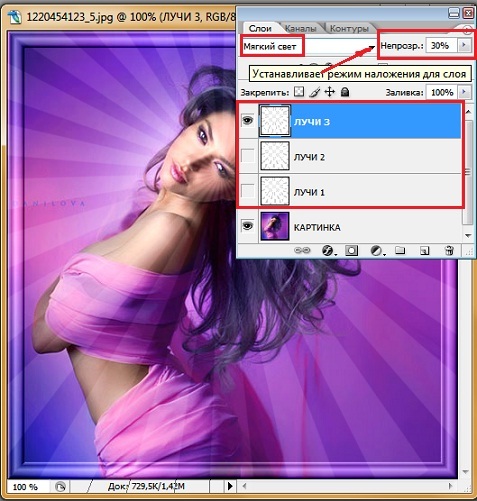
Осталось к каждому слою Лучи применить Размытие по Гауссу.
Идём Фильтр-Размытие-Размытие по Гауссу , значения Радиуса размытия на всех слоях - одинаковое .
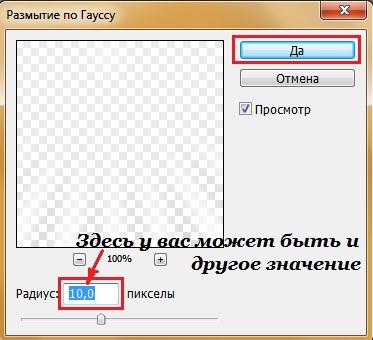
Можно на этом остановиться и собрать анимацию !
Но я продолжу :
Лучики попадают на силуэт девушки , что бы их убрать становимся на слой Картинка , активируем инструмент для выделения Магнитное Лассо и обводим им ту область , на которую лучи попадать не будут .

Идём Выделение - Растушёвка (Select > Modify > Feather)и ставим примерно 3-5 пикселов , что бы лучи грубо не обрезались . Теперь становимся поочерёдно на каждый слой Лучи и жмём клавишу Delete .
Ctrl + D - снять выделение .
Переходим в окно Анимации :
Задаём время первому кадру на ваше усмотрение.
1 кадр - слой Картинка и слой Лучи 1
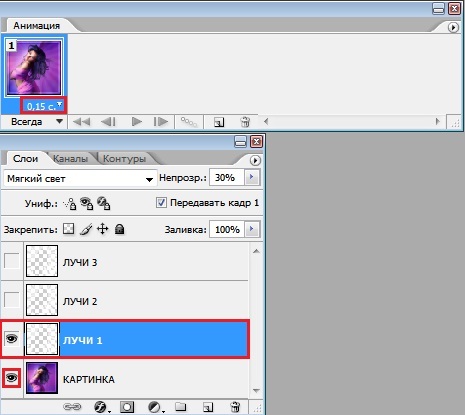
2 кадр - слой Картинка и слой Лучи 2
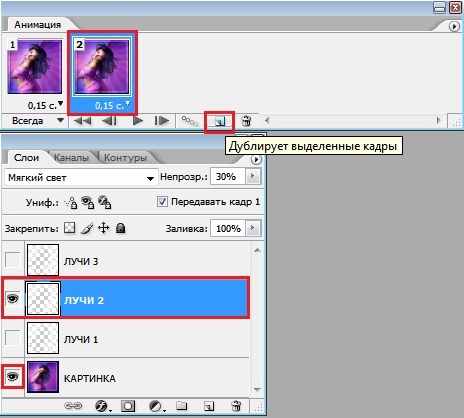
3 кадр - слой Картинка и слой Лучи 3

Жмём на Запуск воспроизведения анимации

Если всё устраивает сохраняем : Файл-Сохранить для Web в формате GIF .

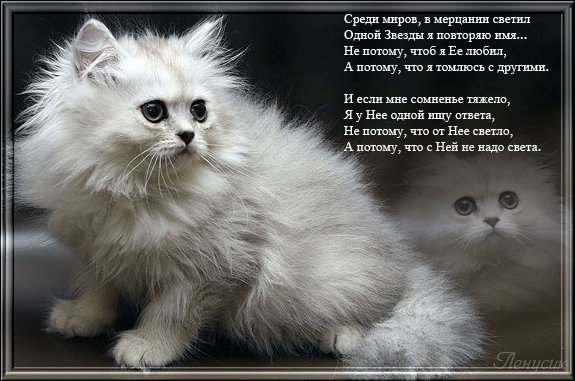
Уроки от Елены
Кисти ЗДЕСЬ
Вот исходник :

А вот и результат :

Для начала скачаем такие кисти , я взяла их Вот здесь
Открываем картинку в ФШ , в окне Слои снимаем замочек , кликнув по нему левой кнопкой мыши 2 раза .
В окне слои переименуем Слой 1 в слой Картинка (что бы это сделать просто кликните 2 раза левой кнопкой мыши по названию слоя)

В окне Слои создаём Новый слой , нажатием на листик и называем слой Лучи 1 .

Активируем инструмент Кисть , заходим в Установки кисти и выбираем из набора кистей которые скачали , ту кисть , что подойдёт вашей картинке . Если необходимо измените размер кисти .
Я возьму вот эту :
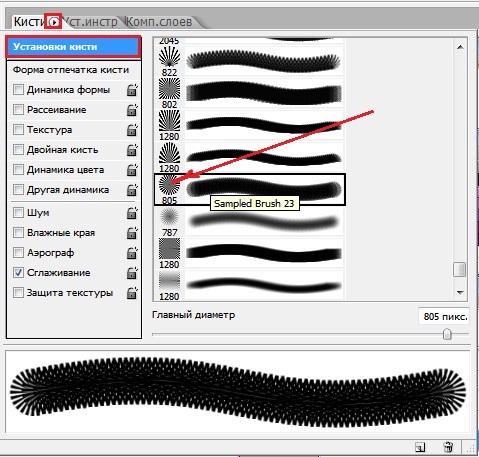
Цвет кисти - белый .
Выбираем точку на картинке , откуда будут исходить наши лучи и кликаем .
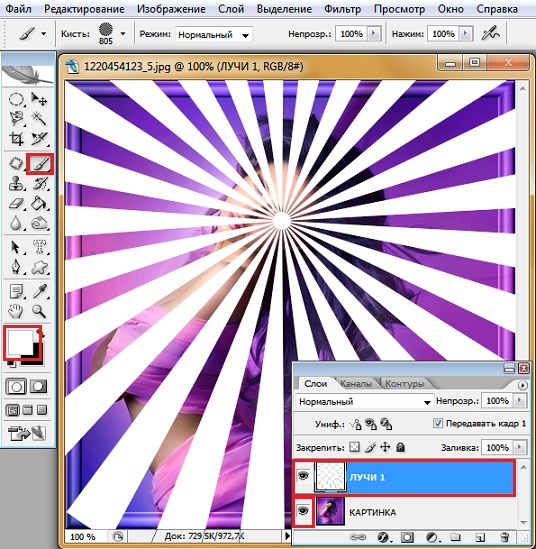
В окне Слои создаём Новый слой , нажатием на листик и называем слой Лучи 2 .

Заходим в Форму отпечатка кисти и меняем Угол поворота - примерно на 10 градусов .
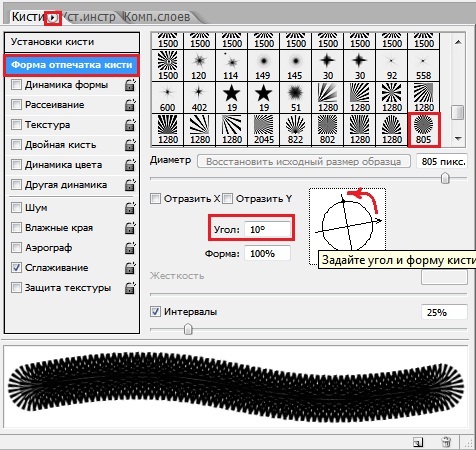
и совмещая центр с центром предыдущего слоя , кликаем .
Вот что получаем :
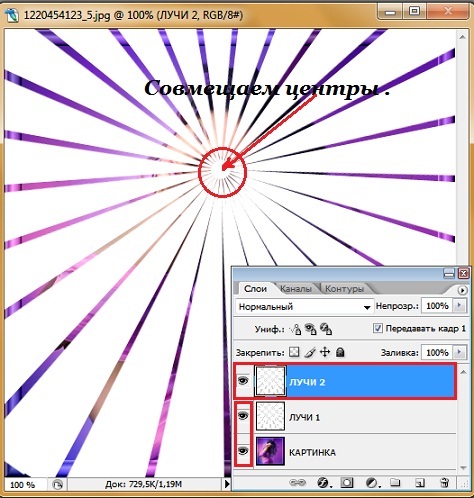
В окне Слои создаём Новый слой , нажатием на листик и называем слой Лучи 3 .
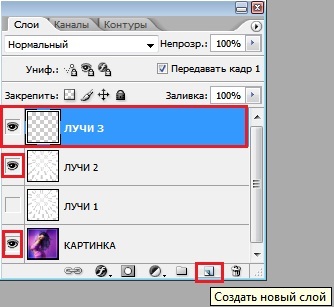
Заходим в Форму отпечатка кисти и меняем Угол поворота - ещё на 10 градусов , т.е. ставим 20 градусов .
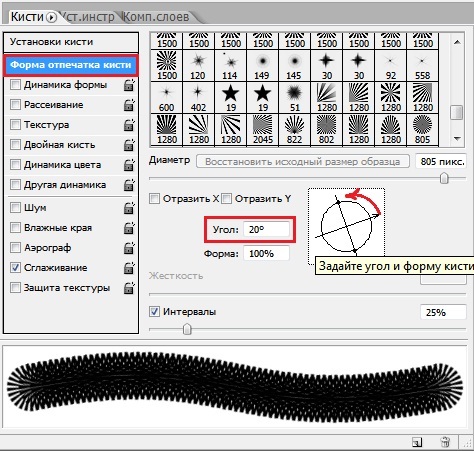
Снова совмещая центр с центром предыдущего слоя , кликаем .
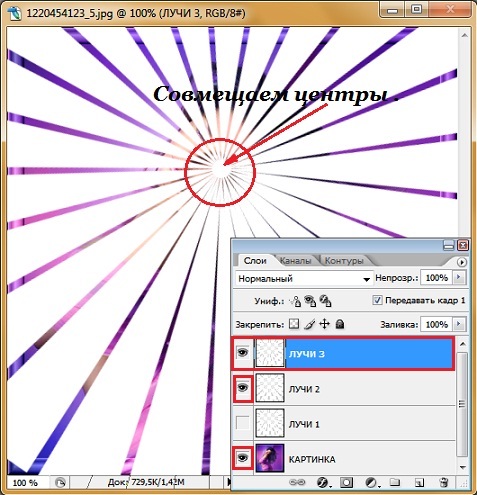
Теперь на каждом слое Лучи изменим
Режим наложения для слоя - на Мягкий свет
и Непрозрачность - примерно 30 %.
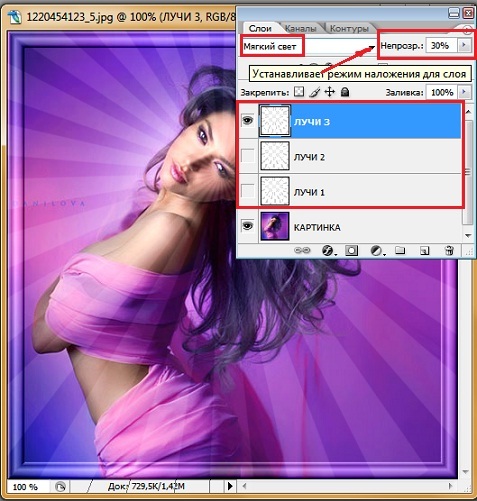
Осталось к каждому слою Лучи применить Размытие по Гауссу.
Идём Фильтр-Размытие-Размытие по Гауссу , значения Радиуса размытия на всех слоях - одинаковое .
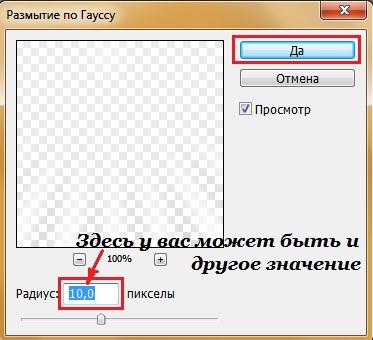
Можно на этом остановиться и собрать анимацию !
Но я продолжу :
Лучики попадают на силуэт девушки , что бы их убрать становимся на слой Картинка , активируем инструмент для выделения Магнитное Лассо и обводим им ту область , на которую лучи попадать не будут .

Идём Выделение - Растушёвка (Select > Modify > Feather)и ставим примерно 3-5 пикселов , что бы лучи грубо не обрезались . Теперь становимся поочерёдно на каждый слой Лучи и жмём клавишу Delete .
Ctrl + D - снять выделение .
Переходим в окно Анимации :
Задаём время первому кадру на ваше усмотрение.
1 кадр - слой Картинка и слой Лучи 1
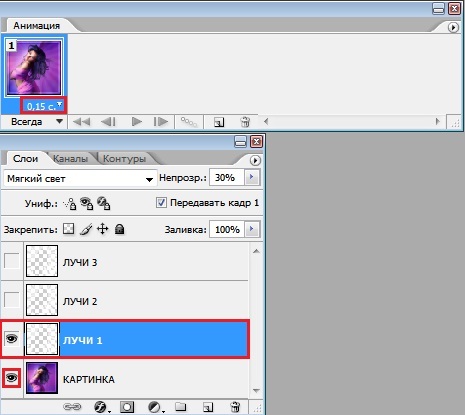
2 кадр - слой Картинка и слой Лучи 2
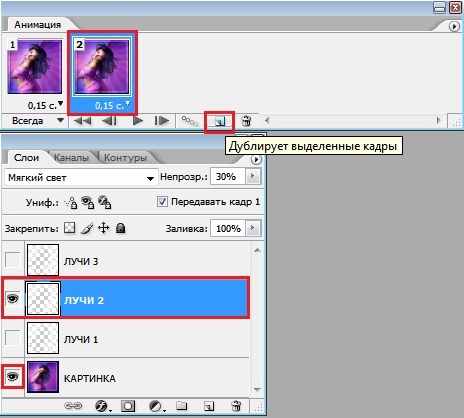
3 кадр - слой Картинка и слой Лучи 3

Жмём на Запуск воспроизведения анимации
Если всё устраивает сохраняем : Файл-Сохранить для Web в формате GIF .

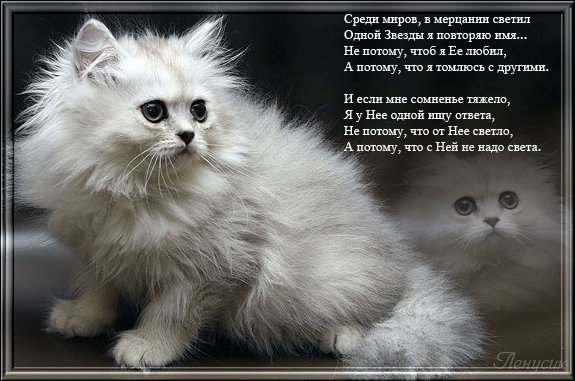
Уроки от Елены
Кисти ЗДЕСЬ
| Рубрики: | УРОКИ ФШ |
Понравилось: 2 пользователям
| Комментировать | « Пред. запись — К дневнику — След. запись » | Страницы: [1] [Новые] |






